MEXC 거래소 가입하는 방법을 쉽고 간단하게 알려드리겠습니다. 가입 링크 접속, 기본 정보 입력, KYC 인증, OTP 인증 순으로 포스팅을 진행해 보겠습니다. 본문 마지막에 증정금 관련 포스팅 링크를 걸어뒀으니 가입 후에 참여해 보시기 바랍니다.
가입 후 페이백 50% 받는 방법은 본문 마지막에 링크 걸어 두었습니다.
MEXC 가입 방법 6단계 및 KYC 인증 방법, 보안 설정 방법
MEXC 가입 방법[웹]
① 가입 링크 접속하기
아래 링크로 접속합니다. 인플루언서 증정금 혜택과 MX 코인을 제공해 드릴 수 있습니다. 증정금과 셀퍼럴 페이백(50%) 관련 내용은 본문 마지막에 링크 걸어 두었습니다.
https://www.mexc.com/register?inviteCode=mexc-1HUed
암호화폐 거래 플랫폼 | 비트코인, 이더리움, 알트코인, 디파이, Kickstarter 구매 | MEXC
상품 살펴보기 선물거래No.1 유동성, 0 메이커 수수료.우리는 우수한 유동성으로 새롭고 고품질의 암호화폐 프로젝트를 효율적으로 출시합니다.더 알아보기현물거래수많은 암호화폐. 빠른 신규
www.mexc.com
② 기본 정보 입력하기
휴대폰(Mobile) & 이메일 중 하나를 선택하여 입력하고 나서 '다음 단계' 버튼을 클릭한 다음, 퍼즐을 드래그하여 빈칸에 넣어줍니다.
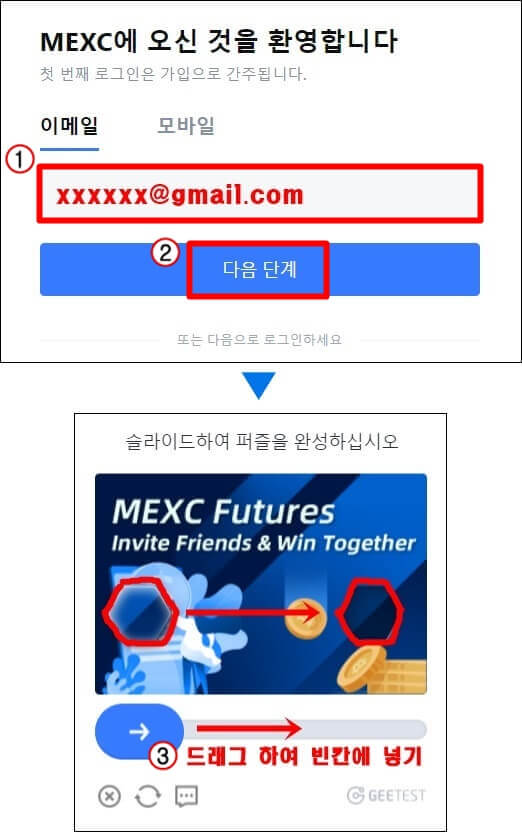
③ 비밀번호 입력 및 약관동의
이어서 비밀번호를 비롯한 가입 정보를 입력합니다. 그리고 아래쪽에 추천코드가 mexc-1HUed가 맞는지 확인하시고, 약관 동의를 체크하고 '회원가입' 버튼을 눌러줍니다.

④ 인증하기
이메일(또는 휴대폰)으로 날아온 인증번호 6자리 숫자를 입력하면 계정 생성이 완료됩니다.

MEXC 가입 방법[앱]
① 어플 다운 받기
구글 플레이스토어(아이폰은 앱슨토어)에 MEXC를 검색하고 설치 후 실행합니다.

② 로그인 버튼 누르기
계정 생성을 해보겠습니다. '사람 모양 아이콘'을 누르고 '로그인' 버튼을 클릭합니다. 계정이 없는 분도 우선은 로그인을 눌러주시기 바랍니다.
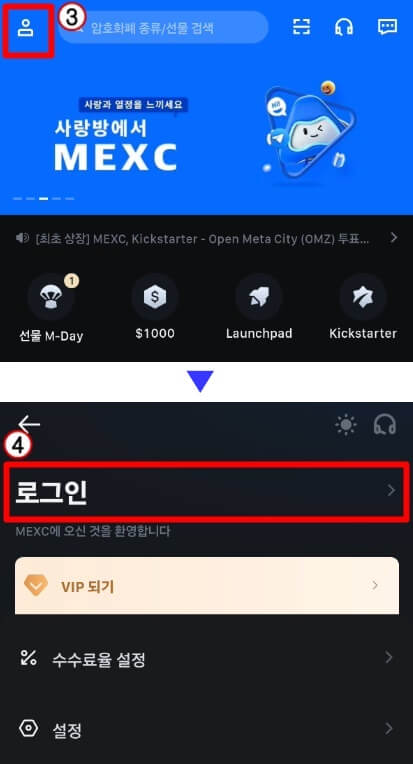
③ 이메일 또는 휴대폰 입력하기
오른쪽 위에 '휴대폰 번호' 부분을 누르면 이메일, 휴대폰 가입을 선택할 수 있습니다. 선택 후 이메일(또는 휴대폰 번호)을 입력하고 '다음 단계'를 눌러줍니다.

퍼즐을 드래그하여 빈칸에 넣어줍니다.

④ 비밀번호와 추천코드 입력
비밀번호를 작성합니다. 추천 코드란에 'mexc-1Hued'를 수동으로 입력해주시기 바랍니다. H와 U는 대문자입니다.

⑤ 인증하기
이메일(또는 휴대폰) 인증을 해주면 회원 가입이 완료됩니다.
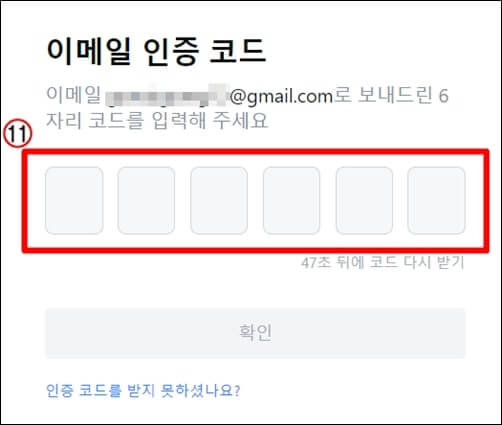
3. KYC 기본 인증하기
KYC 기본 인증을 해보겠습니다. 고급 인증이 목표인 분들은 기본 인증을 건너뛰고 바로 고급 인증으로 넘어가셔도 무방합니다. 우측 위에 사람 모양 아이콘 클릭 → KYC 인증 → 기본 인증(KYC) 옆에 '인증하기' 클릭

신분증 종류를 선택한 후에 앞, 뒷면을 올리고 '제출' 클릭합니다. 사진 파일 크기는 5MB 초과되지 않도록 해주세요. 통상적으로 5분 안에 검토가 완료됩니다.
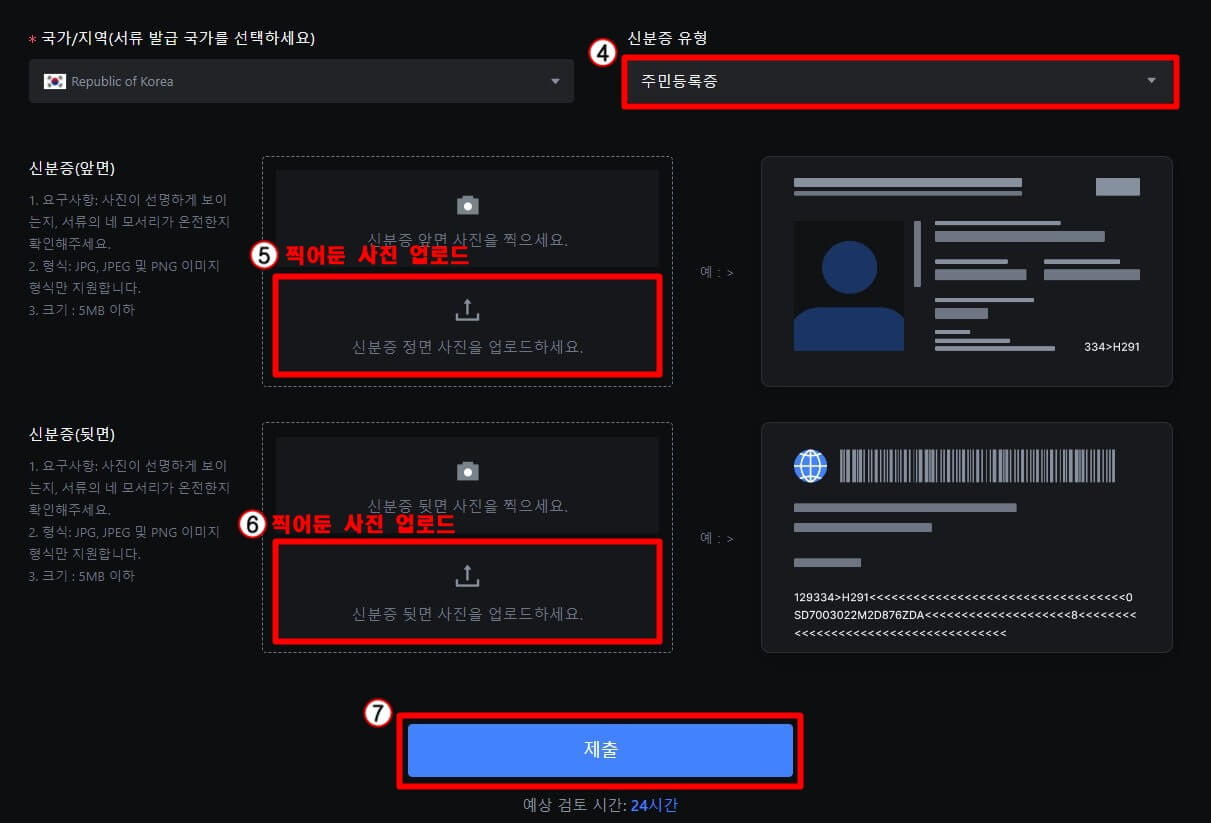
인증이 완료되면 아래 사진처럼 '인증 완료' 메시지를 확인할 수 있습니다.

4. KYC 고급 인증하기
고급 인증은 셀카 촬영을 해야 하기 때문에 어플을 설치하고 진행해야 됩니다. 구글 플레이스토어(아이폰은 앱스토어)에서 'MEXC 거래소'를 검색하고, 설치 후, 실행하신 다음, 각자 로그인을 해줍니다.
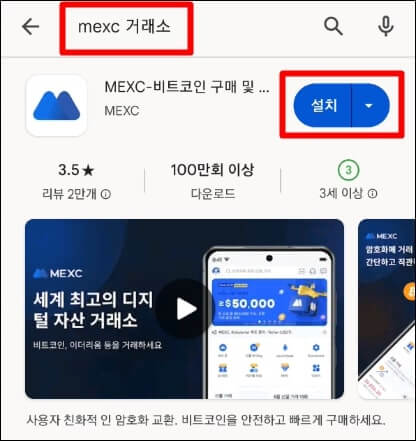
어플 로그인을 한 다음 '사람 모양 아이콘' → '인증하기' → '지금 인증하기(고급 KYC 인증)' 순으로 들어갑니다.
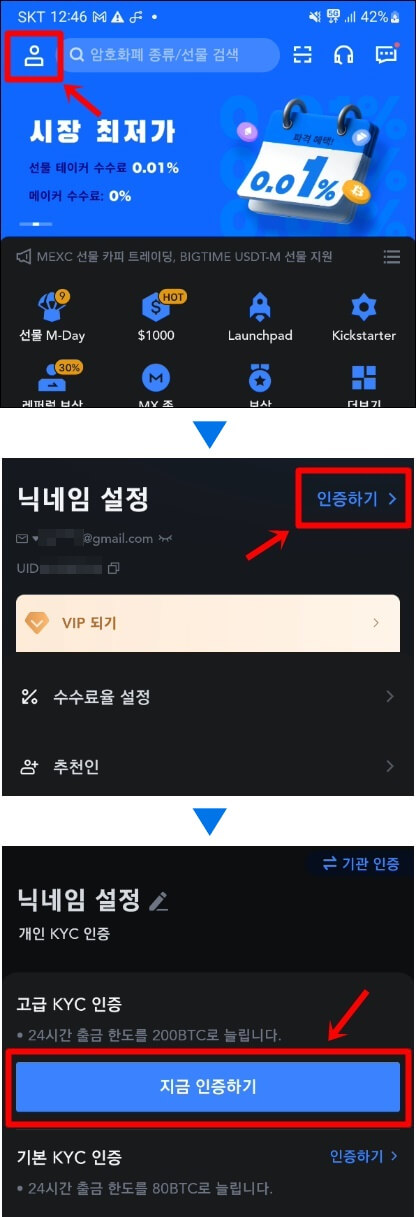
검색창에 한국을 검색하고 'Republic of Korea'를 선택한 다음, 인증하실 신분증을 선택합니다. 어떤 걸로 해도 5분 안에 처리를 해주기 때문에, 본인이 지금 가지고 있는 가장 편한 걸로 해주시면 됩니다. 저는 '주민등록증'으로 해보겠습니다.
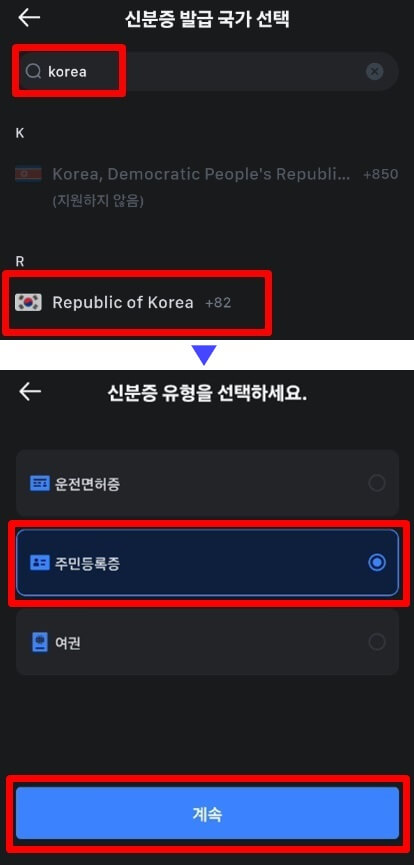
이어서 '기타 국가'를 선택해줍니다. 미국인은 MEXC 거래소 사용이 불가능하기 때문입니다.
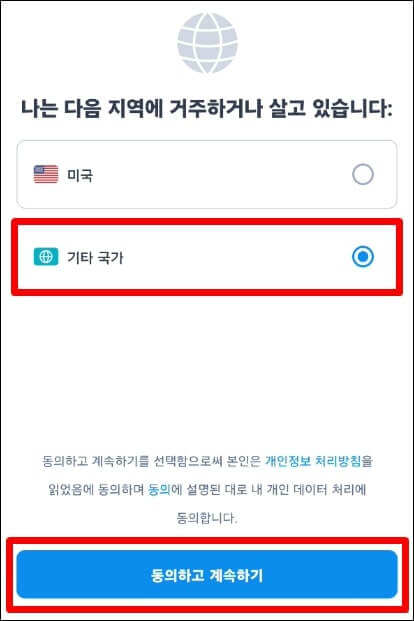
이어서 카메라 권한을 허용해 주면 신원 확인 절차를 알려줍니다. 확인 후 아래 '계속' 버튼을 눌러줍니다.

신분증 앞면과 뒷면을 각각 촬영하고, '문서를 읽을 수 있습니다' 버튼을 눌러서 제출합니다. 번역체여서 문맥이 조금 어색하니깐 참고하시기 바랍니다.

이어서 동그란 틀에 얼굴을 잘 갖다 대면 촬영이 자동으로 됩니다.
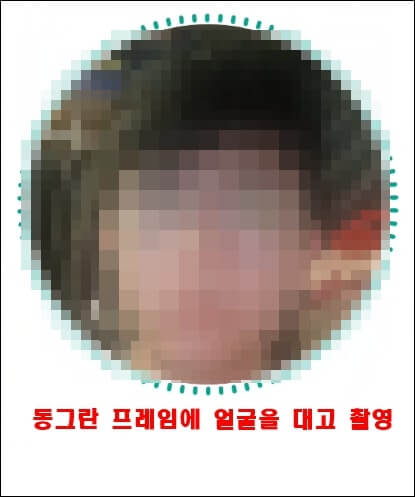
촬영이 완료되면 밖으로 나와지는데 '닉네임 설정' 부분 옆에 '화살표'를 누르고 들어가서 '고급 KYC 인증 완료' 문구를 확인하시면 됩니다. 이제 MEXC 거래소의 모든 기능을 사용할 수 있는 계정이 다 만들어졌습니다.
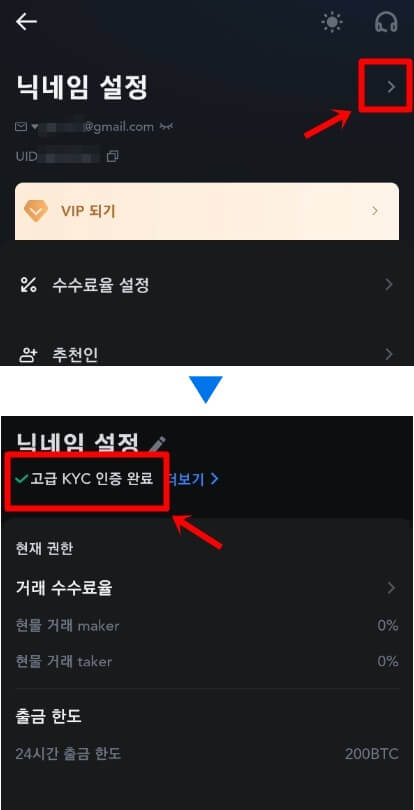
5. 휴대폰 인증(바인딩)하기
이어서 휴대폰 인증을 해보겠습니다.
사이트 오른쪽 위의 '사람 모양 아이콘' → '보안'으로 들어갑니다.

휴대폰 인증칸에 있는 '설정' 버튼을 클릭합니다.

휴대폰 번호를 넣고 '코드 받기'를 눌러 SNS 인증 코드를 넣고 아래쪽에 OTP를 입력한 후에 '확인'을 클릭합니다.

6. OTP 인증하기
해킹 위험 차단과 나중에 원활한 출금을 하기 위해 OTP 인증을 해보겠습니다.
'사람 모양 아이콘' → '보안' → 'MEXC/Google Authenticator' 클릭해 줍니다.
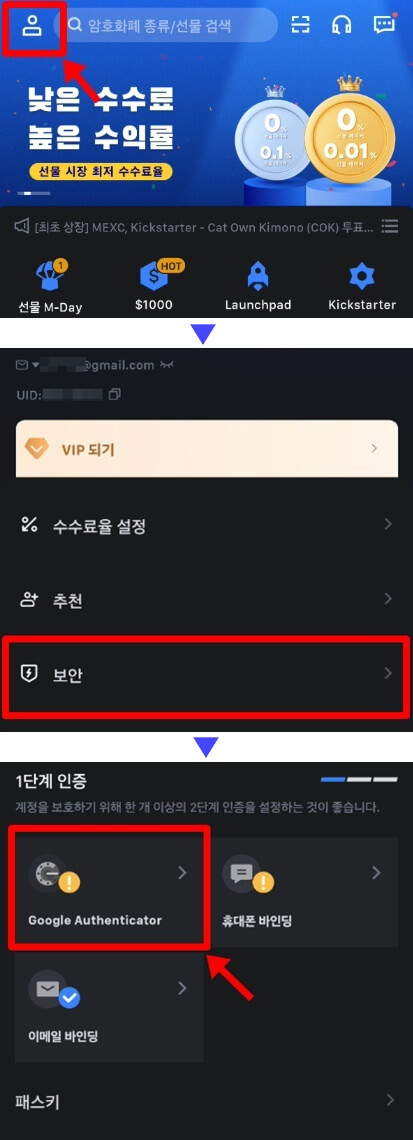
이어서 휴대폰 구글 플레이스토어(아이폰은 앱스토어)에서 '구글 OTP'를 검색하고 다운로드하고 실행하면 됩니다.

설치가 완료된 후 아래와 같은 기본 창이 나올 때까지 팝업창들을 쭉쭉 넘겨줍니다.
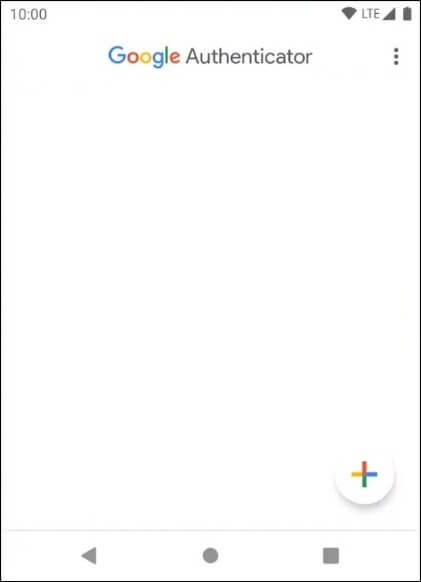
설치 후에 MEXC로 돌아와서 '다음 단계'를 눌러줍니다. 그다음 설정키 16자리를 복사합니다.
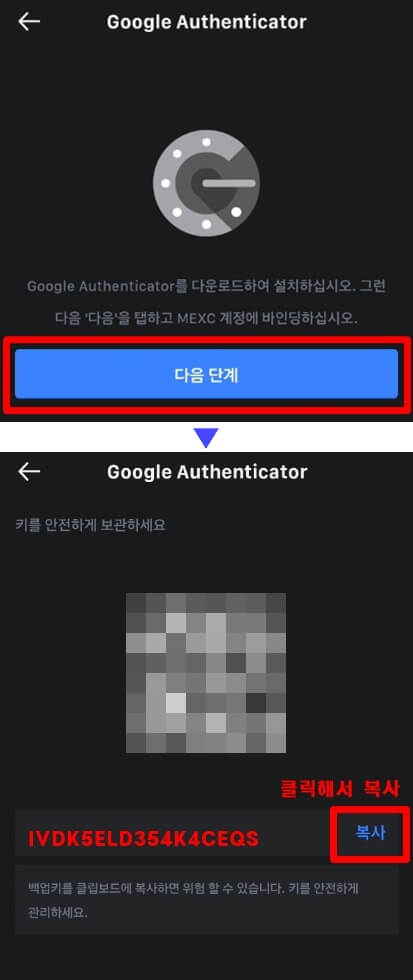
그다음 구글 OTP로 돌아와서 오른쪽 아래 '+' 버튼을 누른 다음 '설정 키 입력'을 선택해 줍니다.
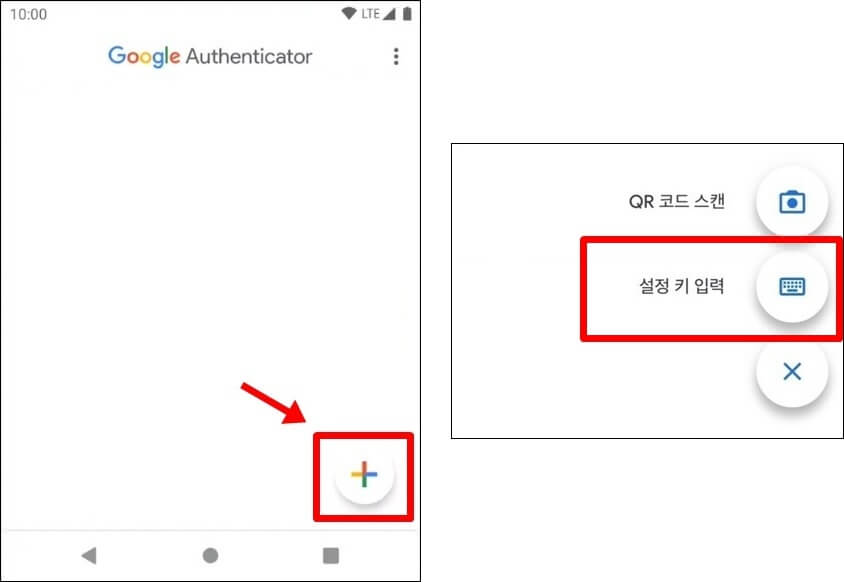
'계정 이름'은 임의로 넣어주시고, 아래쪽에 MEXC에서 복사해 둔 설정키 16자리를 붙여 넣기하고 '추가' 버튼을 눌러줍니다.
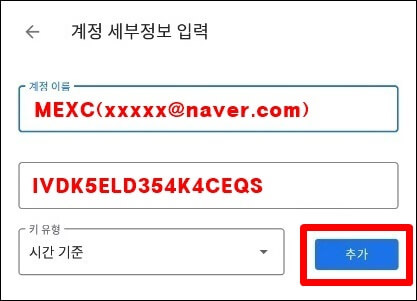
그러면 아래 사진과 같이 MEXC OTP가 등록이 됩니다. 이제 MEXC로 다시 가보겠습니다.

연결 버튼을 눌러서 화면을 넘겨줍니다. 그다음 이메일과 조금 전에 등록한 OTP 6자리 숫자를 넣고 '제출'을 하면 OTP 설정이 완료됩니다.

함께 보면 좋은 글
4) MEXC 입금 방법
5) MEXC 선물거래 방법
'가상화폐 > MEXC │ Bingx│게이트아이오 등' 카테고리의 다른 글
| 게이트아이오 수수료 확인 및 할인 받는 방법 (2) | 2025.04.11 |
|---|---|
| MEXC 수수료 체계 및 확인 할인 방법 알아보기 (2) | 2025.02.03 |
| MEXC 레퍼럴 변경, 계정 삭제 및 추천인 코드 알아보기 (0) | 2024.10.09 |
| 해시키 거래소 가입방법 및 KYC 인증 알아보기 (0) | 2024.09.03 |
| 빙엑스 수수료 확인 및 할인 계산하는 방법 (0) | 2024.08.20 |




댓글